 宁波港口EDI升级项目EDI报文收发软件操作手册-宁波港口EDI中心
宁波港口EDI升级项目EDI报文收发软件操作手册-宁波港口EDI中心
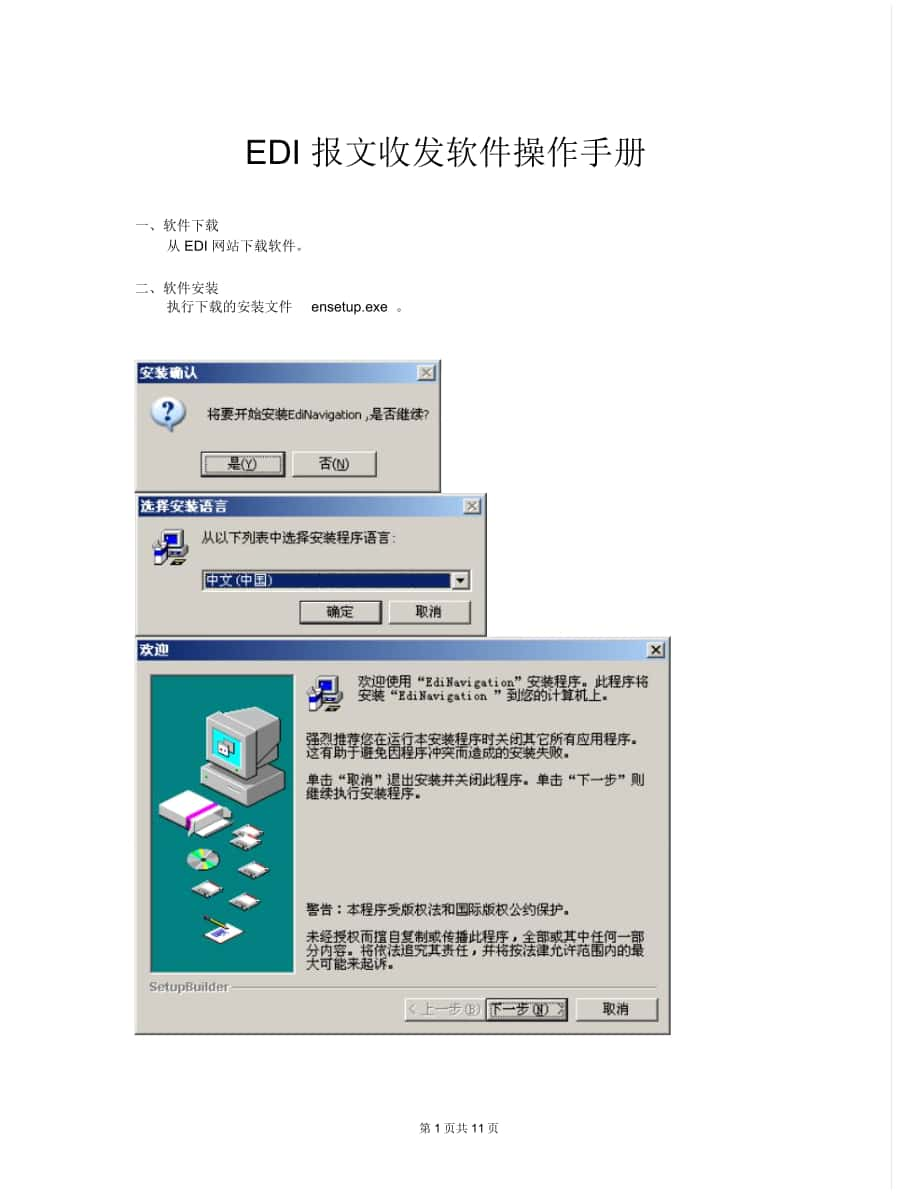


《宁波港口EDI升级项目EDI报文收发软件操作手册-宁波港口EDI中心》由会员分享,可在线阅读,更多相关《宁波港口EDI升级项目EDI报文收发软件操作手册-宁波港口EDI中心(11页珍藏版)》请在装配图网上搜索。
1、EDI 报文收发软件操作手册一、软件下载从 EDI 网站下载软件。二、软件安装执行下载的安装文件ensetup.exe 。第1页共11页默认安装在C:NPEDI ,可以自行修改。第2页共11页第3页共11页三、软件使用1、启动程序双击桌面 Edi Navigation,启动 EDI 报文收发软件。程序界面如下:第4页共11页2、系统设置点击主菜单“选项”, 依次进行设置。A. 初级设置:第5页共11页a. 先选择与EDI 中心的联网方式:“Internet”方式主机地址自动变为;“局域网或拨号”方式主机地址自动变为;“手工设置”需用户自己输入 主机地址。b. 在用户名和口令框内需填入向EDI
2、中心注册过 的 FTP 登录用户名(小写方式)和FTP登录口令。c. “本地报文接收目录”为从EDI 中心发过来的报文所在目录,用户可以修改。d. “本地报文发送目录”为需要发到EDI 中心报文所在的目录,用户可以修改。e. “本地备份文件目录”为报文发送后备份的目录,用户可以修改。f. “本地错误文件目录”为报文发送方校验出错后放置的目录,用户可以修改。g. 选上“报文发送方与用户名相同”,校验报文发送方与 FTP登录用户名相同,否则需用户自行填写。 发到 EDI 中心的报文发送方必须正确,否则不发送报文。B. 进阶设置第6页共11页a. “远程报文接收目录”为EDI 中心服务器上目录,放置
3、用户发送的报文,系统默认,不需修改。b. “远程报文发送目录”为EDI 中心服务器上目录,放置用户接收的报文,系统默认,不需修改。c. 对于有发送到海关的无报文头的出口舱单报文 CNC102,可以选上“ CNC102”选项。d. “远程特殊报文目录”为EDI 中心服务器上目录,放置用户发送的CNC102报文,系统默认, 不需修改 。e. “本地特殊报文目录”为需要发到EDI 中心的 CNC102报文所在的目录,用户可以修改。(与 c 对应)f. “日志间隔”:日志文件的间隔,如果每天文件有数百个以上选“每天一个”,否则选“每月一个”。g. “连接服务器时关闭 WinXP网络防火墙” : Win
4、XP 网络防火墙可能会影响报文收发正常收发报文,可以选上进行关闭。h. “传送模式”为报文发送方式,不需修改。i. “ FTP PASV模式”为 FTP 的被动模式, 一般不需修改。j. “允许启动定时收发报文”:对于需要定时自动收发报文的用户需要选上,手工收发报文的用户 不需要 选上。第7页共11页k. “定时间隔时间”为开启定时收发的间隔时间。(主界面上的“启动自动收发”按钮)。l. “允许接收报文”:在定时自动收发报文时是否需要接收报文(只发送报文的用户不要选上)。m.“允许发送报文”:在定时自动收发报文时是否需要发送报文(只接收报文的用户不要选上)。n. “日志超时时间”:ENTray
5、 和 EdiService 检测日志文件是否更新的时间间隔。o. “监控间隔时间”:ENTray 和 EdiService 启动检测主程序状态的时间间隔。p. “安装服务程序”:选上安装EdiService 服务程序,不选卸载EdiService 服务程序(对WINDOWS2000 、 WINDOWS XP 、WINDOWS2003 有效)。 可以重启 WINDOWS 以启动服务程序或手工启动服务程序 。3、报文收发a. “连接测试”:仅测试与EDI 中心服务器网络联通。b. “连接”:连接EDI 中心服务器,若提示“530 Not logged in.”则 FTP登录 用户名和口令错误 。c
6、. “断开”:断开与EDI 中心服务器的连接。d. “接收报文”:从EDI 中心接收报文。e. “发送报文”:发报文到EDI 中心。f. “接收和发送”:执行d 和 e。4、语言切换第8页共11页5、其它功能a. “清空调试窗口”:清除底部调试窗口的内容。b. “清空日志窗口”:清除右上部日志窗口的内容。c. “清理文件夹和日志”“清理备份文件夹”:删除备份文件夹里的文件,不能恢复,慎用!“清理出错文件夹”:删除出错文件夹里的文件,不能恢复,慎用!“清理收件文件夹”:删除本地报文接收文件夹里的文件,不能恢复,慎用!“清理系统日志文件”:删除历史系统日志文件,不能恢复,慎用!“清理传输日志文件”
7、:删除历史报文传输日志文件,不能恢复,慎用!“清理监控日志文件”:删除历史监控日志文件,不能恢复,慎用!“清理服务日志文件”:删除历史服务日志文件,不能恢复,慎用!所有清理日志文件的操作都不清理最近的日志文件。d. “查看系统日志”:查看软件的系统日志。e. “查看传输日志”:查看报文传输日志。第9页共11页f.“查看监控日志”:查看ENTray 监控日志。g.“查看服务日志”:查看EdiService服务日志。h.“ EDI 主页”:打开EDI 主页。i. “检查新版本”:检查软件是否有新版本,有就升级软件。j. “关于”:查看软件版本。6、自动收发点击“启动自动收发”后,根据设置的“定时间
8、隔时间”中时间间隔,自动连接服务器、接收报文、发送报文、断开服务器。7、ENTray执行 ENTray 程序后,会自动启动报文收发软件,并使软件处于“启动自动收发”状态,以后每隔一段时间,检测报文收发软件状态,如果状态异常就强制重新启动报文收发软件。若需要改变设置,可在系统任务栏“通知区域”右键点击“Edi Navigation Tray”图标,选择“Setting ”。第10页共 11页“Log File TimeOut ”: ENTray 程序检测日志文件是否更新的时间间隔。“EdiNavigation TimeOut ”: ENTray 程序启动检测主程序状态的时间间隔。如图所示的例子, ENTray 程序每两小时检测一次主程序是否死锁,判断的依据是日志文件在30 分钟内有更新,若主程序死锁,ENTray 程序会重启主程序。8、EdiServiceEdiService 是后台的服务程序,会自动在后台启动报文收发软件,并使软件处于“启动自动收发”状态,以后每隔一段时间,检测报文收发软件状态,如果状态异常就强制重新启动报文收发软件。第11页共 11页
- 温馨提示:
1: 本站所有资源如无特殊说明,都需要本地电脑安装OFFICE2007和PDF阅读器。图纸软件为CAD,CAXA,PROE,UG,SolidWorks等.压缩文件请下载最新的WinRAR软件解压。
2: 本站的文档不包含任何第三方提供的附件图纸等,如果需要附件,请联系上传者。文件的所有权益归上传用户所有。
3.本站RAR压缩包中若带图纸,网页内容里面会有图纸预览,若没有图纸预览就没有图纸。
4. 未经权益所有人同意不得将文件中的内容挪作商业或盈利用途。
5. 装配图网仅提供信息存储空间,仅对用户上传内容的表现方式做保护处理,对用户上传分享的文档内容本身不做任何修改或编辑,并不能对任何下载内容负责。
6. 下载文件中如有侵权或不适当内容,请与我们联系,我们立即纠正。
7. 本站不保证下载资源的准确性、安全性和完整性, 同时也不承担用户因使用这些下载资源对自己和他人造成任何形式的伤害或损失。
最新文档
- 卡通可爱绿色小学生家长会模板课件
- 卡通可爱老师教育教学模板课件
- 卡通可爱幼儿园大班家长会模板课件
- 卡通夏日暑假班会家长会模板课件
- 卡通可爱创意爱情告白求婚婚礼婚庆策划方案模板课件
- 卡通可爱军人动态模板通用模板课件
- 卡通可爱五一劳动最光荣主题班会模板课件
- 卡通可爱小学生常用急救知识模板课件
- 卡通动画小乌龟Franklin_02_02【声音字幕同步】课件
- 卡通儿童预防冬季流感科普宣传模板课件
- 卡通动漫动物人物绘制课件
- 卡通可爱儿童节主题活动策划方案模板课件
- 卡通儿童珍爱生命防溺水主题班会模板课件
- 卡通动漫教育教学课程设计教师说课模板课件
- 身体工作动态静心资料来源Osho的静心与健康若欲详解敬请课件
